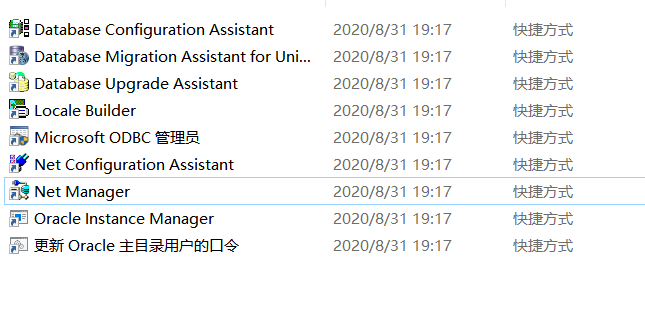一、Oracle下载
- 下载地址,选择指定的版本下载,这里下载的是19.3(Microsoft Windows x64 (64-bit))
https://www.oracle.com/database/technologies/oracle-database-software-downloads.html
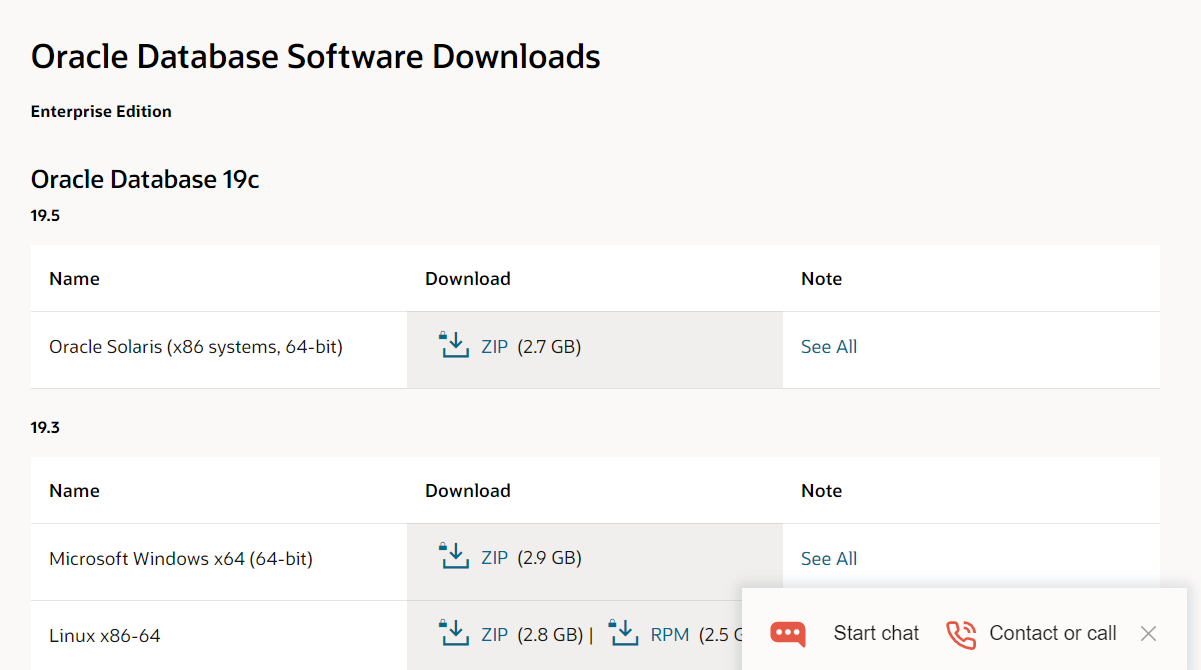
- 下载是需要登陆的,登录后直接就下载了
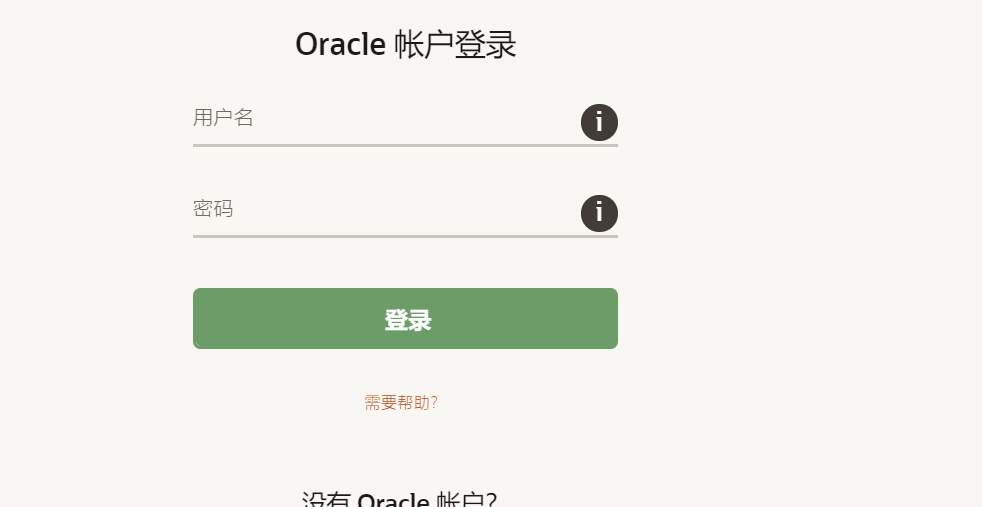
- 如果没有账号的话可以使用百度网盘下载,下载地址:
链接:https://pan.baidu.com/s/1LagrrsF-A3O3zRVvau9-_w 提取码:fai4
二、安装
1、解压到安装目录

2、找到可执行安装文件【setup.exe】,双击安装,进入到安装配置
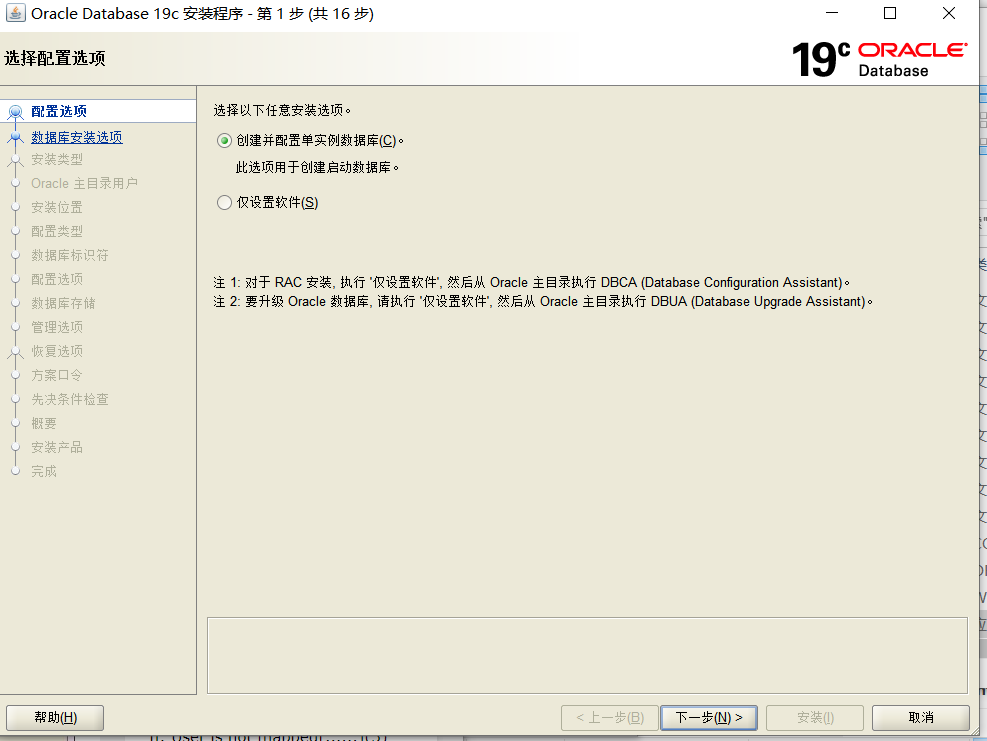
3、选择创建并配置单实例数据库,点击下一步
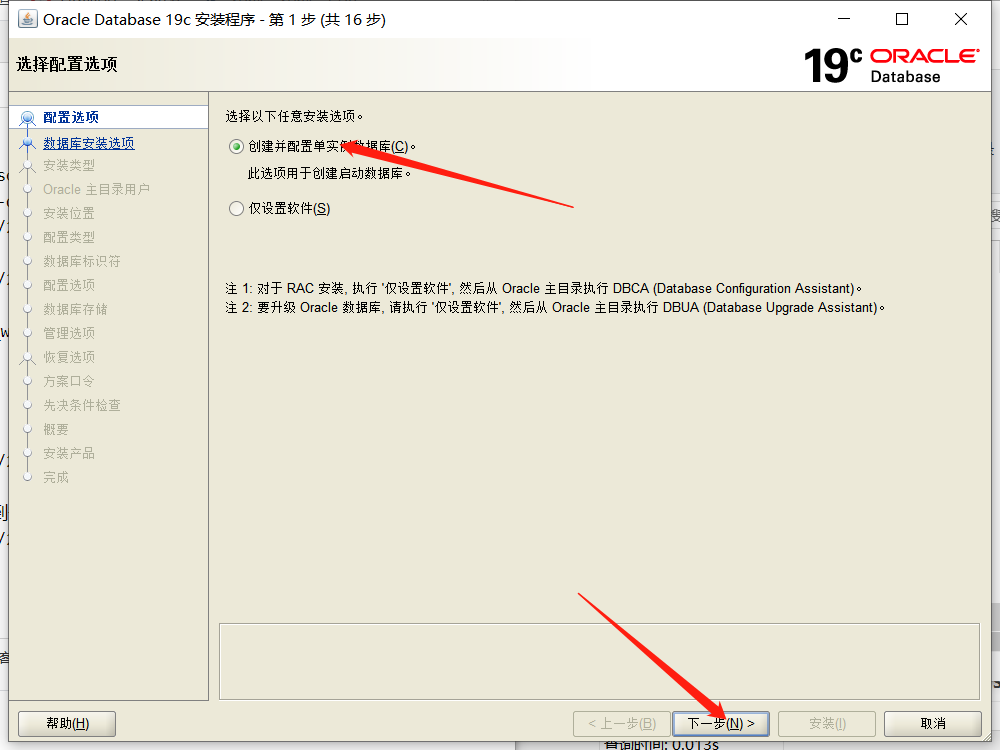
4、系统类,直接选择桌面类就可以了

5、oracle主目录用户,选择虚拟目录
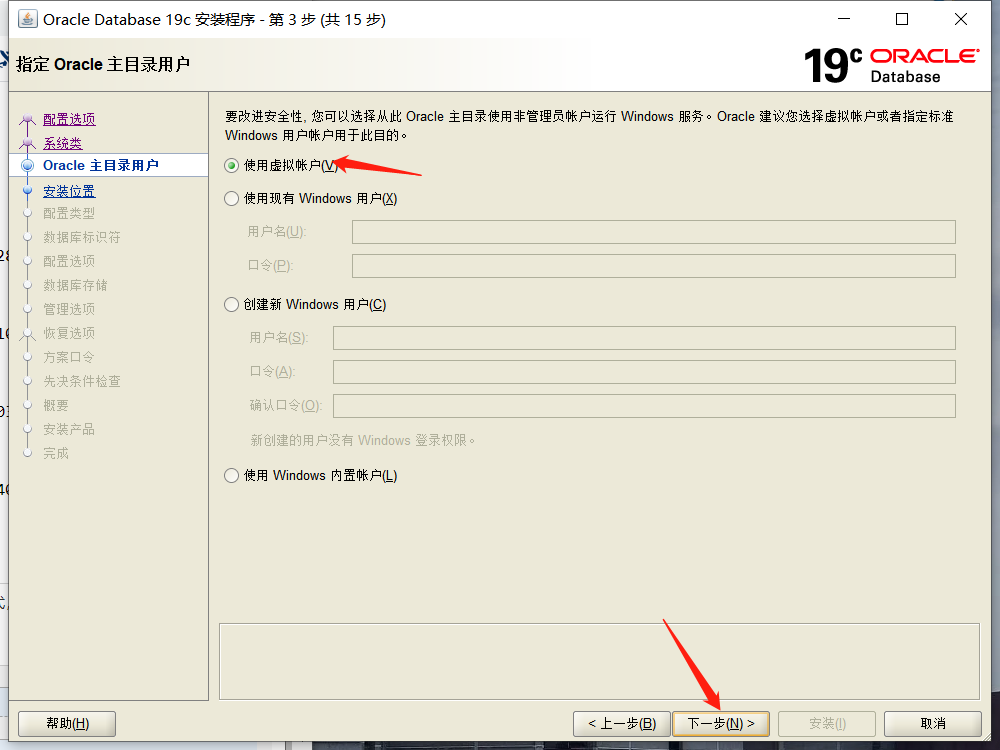
6、典型安装,如果口令比较简单,会出现提示,直接点击确认就行
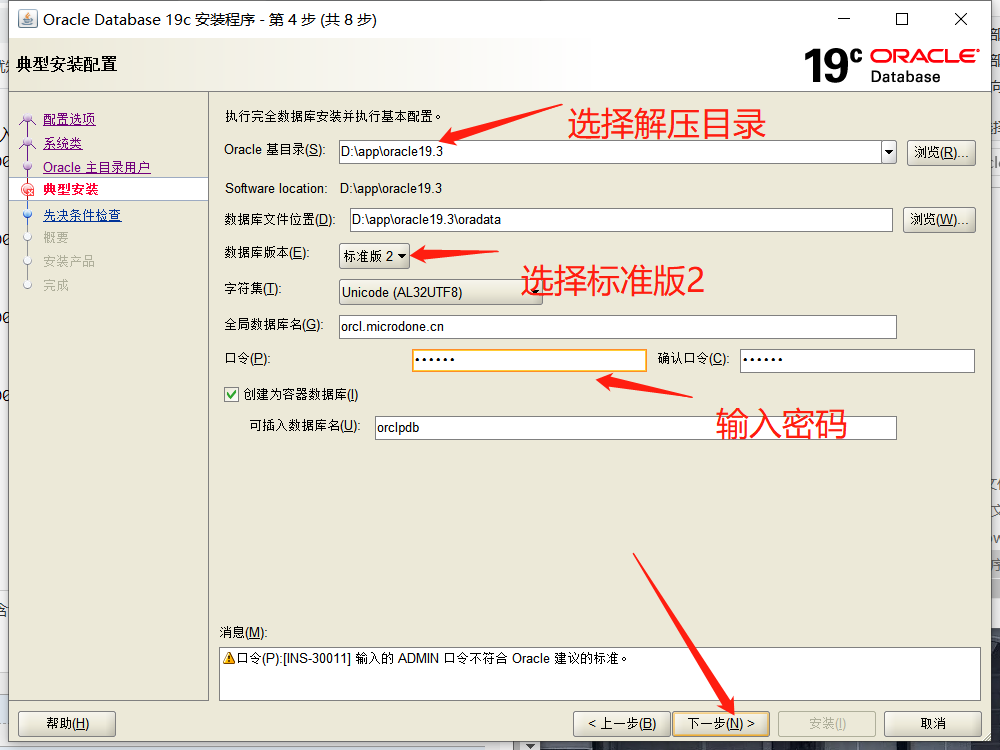
7、先决条件检查。 安装程序会检查软硬件系统是否满足,安装此Oracle版本的最低要求。 直接下一步就OK 了
8、概要 安装前的一些相关选择配置信息。 可以保存成文件 或 不保存文件直接点完成即可。
9、 安装产品 自动进行。
10、数据库管理软件文件及dbms文件安装完后,会自动创建安装一个实例数据库默认前面的orcl名称的数据库。
11、实例数据库创建完成了,系统 默认是把所有账户都锁定不可用了(除sys和system账户可用外),建议点右边的口令管理,将常用的scott账户解锁并输入密码。
12、 . 解锁scott账户, 去掉前面的绿色小勾,输入密码。同样可以输入平常用的短小的密码,不必非得按oracle建议的8位以上大小写加数字。
13、安装成功,完成即可。
三、配置和移植工具地址
C:ProgramDataMicrosoftWindowsStart MenuProgramsOracle - OraDB19Home1配置和移植工具